Sus pricipales fortalezas son:
- Es libre y gratuito
- Permite generar certificados digitales (claves pública y privada) propias, para identificar tanto personas como áreas, oficinas, etc.
- Permite tanto cifrado simétrico como asimétrico.
Sus principales debilidades son:
- Al generar uno sus propias claves en lugar de utilizar firma digital, se requiere de realizar ciertas confirmaciones para asegurar a quién pertenece una clave al momento de compartirla por primera vez.
- No existe una versión en castellano.
El producto puede descargarse desde este sitio, eligiendo en la sección 'descargas' el instalador que se describe como: 'Cryptophane 0.7.0 beta + GnuPG 1.4.2 full installer'.
Para su instalación, se recomienda elegir las opciones que se muestran en la siguiente serie de imágenes:
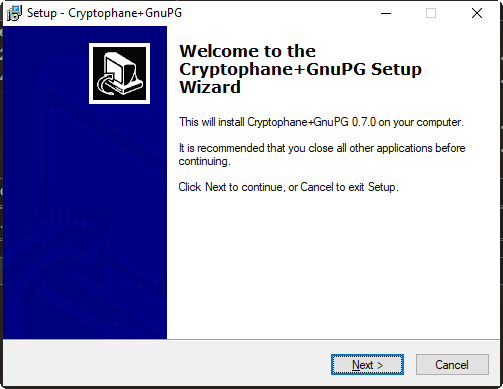
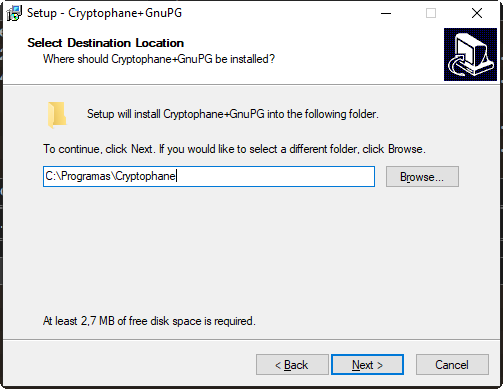
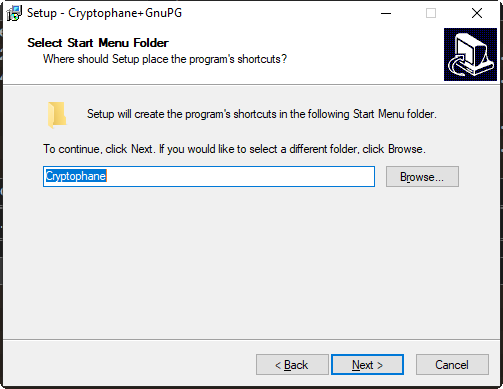
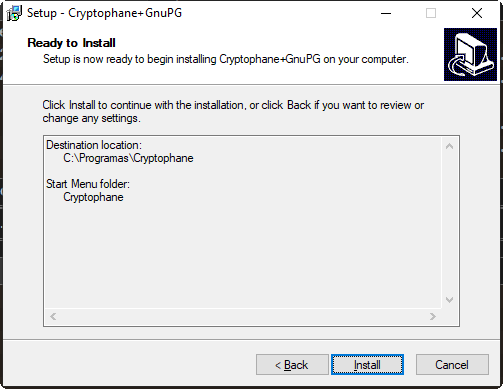
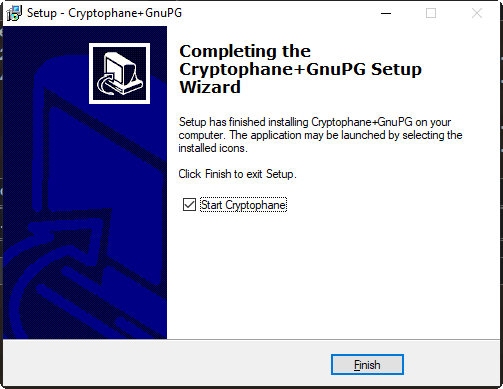
Una vez instalado, al ejecutarlo presenta el siguiente aspecto:

Lo primero que hay que hacer es crear las claves pública y privada para cada ente o persona que lo vaya a utilizar. Para ello, se debe acceder a al opción 'Keys' del menú y elegir 'Generate secret key...' y cargar, por ejemplo, los datos para una oficina:
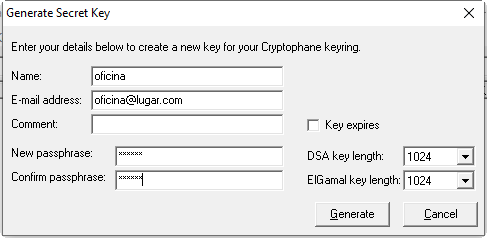
y haciendo un clic en 'Generate', se habrán generado las claves, lo cual es confirmado mediante el siguiente aviso:

y la ventana principal de la aplicación mostrará la referencia a esa clave:

El siguiente paso luego de generar una clave, es exportar a un archivo la clave pública, la cual es la que se remite a cada persona o entidad con la que se vaya a intercambiar archivos en forma segura.
Para ello, se accede a la opción 'Export public keys' de la opción 'File' del menú principal:
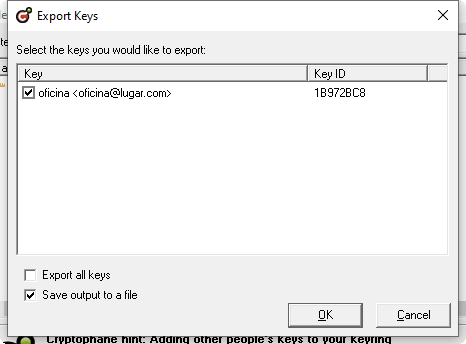
se elige la ubicación donde se la desee guardar y un nombre para el archivo (preferentemente terminado con la extensión '.gpg'):
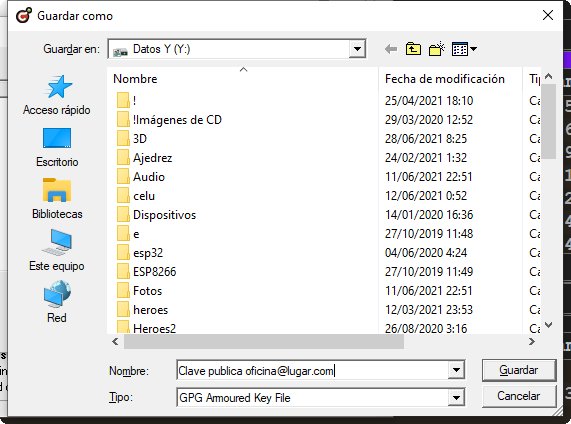
y se hace un clic en el botón 'Guardar'
Si desde otro equipo, operado por 'Pepe' y 'Pepa', se planease intercambiar archivos en forma segura con 'oficina', entonces se debería instalar Cryptophane en el mismo, el cual, recién instalado, no tendrá ninguna clave definida:
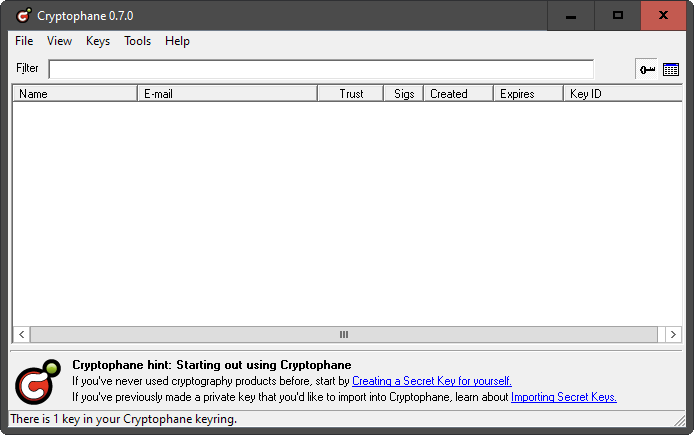
habrá entonces que crear las claves pública y privada para cada uno de ellos.
Para ello, se debe acceder a al opción 'Keys' del menú y elegir 'Generate secret key...' y cargar, por ejemplo, los datos para Pepe:

y haciendo un clic en 'Generate', se habrán generado las claves, lo cual es confirmado mediante el siguiente aviso:
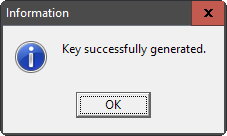
y la ventana principal de la aplicación mostrará la referencia a esa clave:
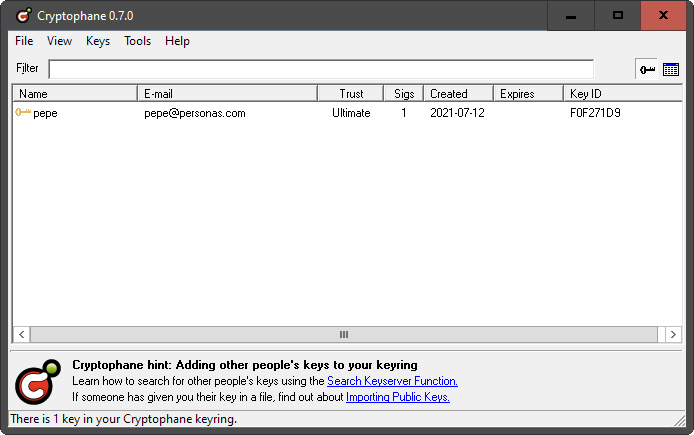
Habrá entonces que repetir el proceso, pero para Pepa.
Para ello, se debe acceder a al opción 'Keys' del menú y elegir 'Generate secret key...' y cargar, por ejemplo, los datos para Pepa:
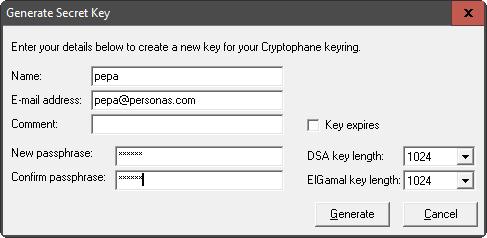
y haciendo un clic en 'Generate', se habrán generado las claves, lo cual es confirmado mediante el siguiente aviso:
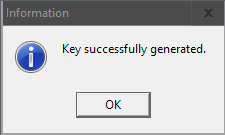
y la ventana principal de la aplicación mostrará la referencia a ambas claves:
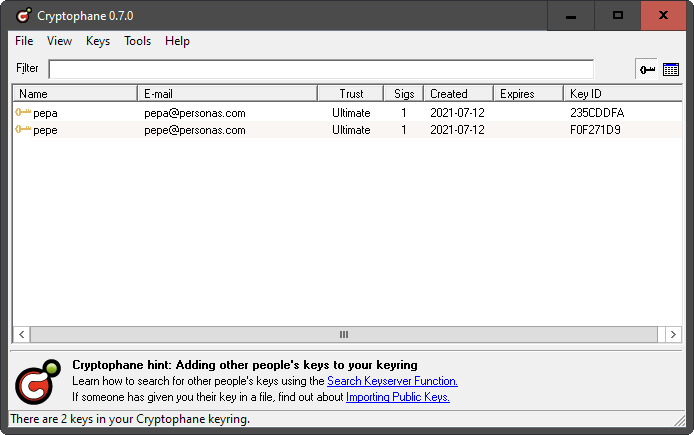
El siguiente paso, es exportar a un archivo cada clave pública definida.
Para ello, se accede a la opción 'Export public keys' de la opción 'File' del menú principal: se selecciona la clave de Pepe, se elige una ubicación y un nombre de archivo, y se hace clic en 'Guardar':
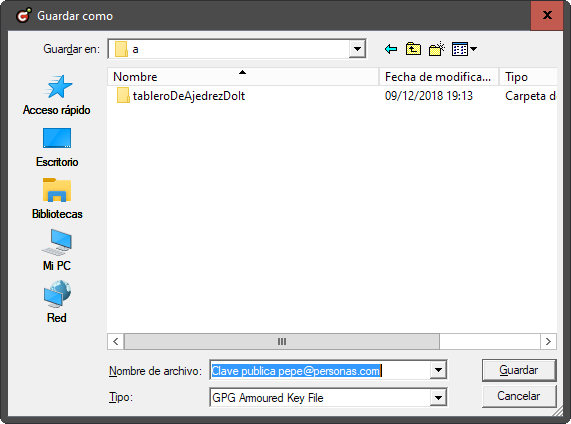
Luego, se accede otra vez a la opción 'Export public keys' de la opción 'File' del menú principal: se selecciona la clave de Pepa
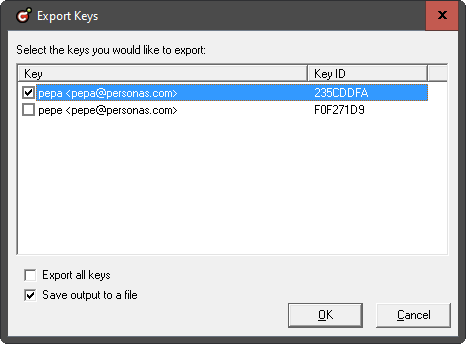
Se elige una ubicación y un nombre de archivo, y se hace clic en 'Guardar':
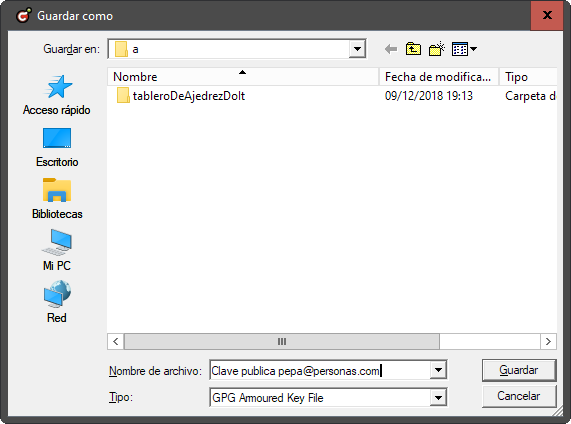
Después Pepe o Pepa deberán contactar a la 'oficina' y solicitar su clave pública.
Una vez recibido el archivo, desde la opción 'File' del menú se elige el ítem 'Import Keys' y se selecciona el archivo de clave pública que enviaron desde 'oficina':
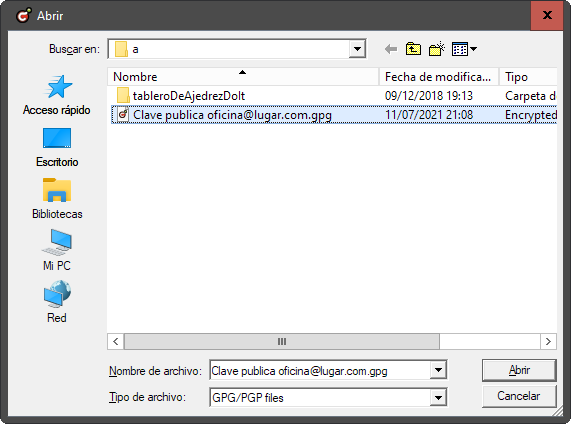
y haciendo un clic en 'Abrir' aparece una confirmación de que la clave de 'oficina' fue importada exitosamente:
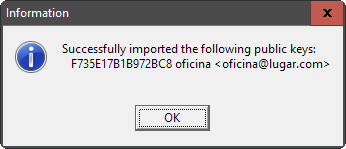
La pantalla principal del Cryptophane de pepe y pepa se verá así:
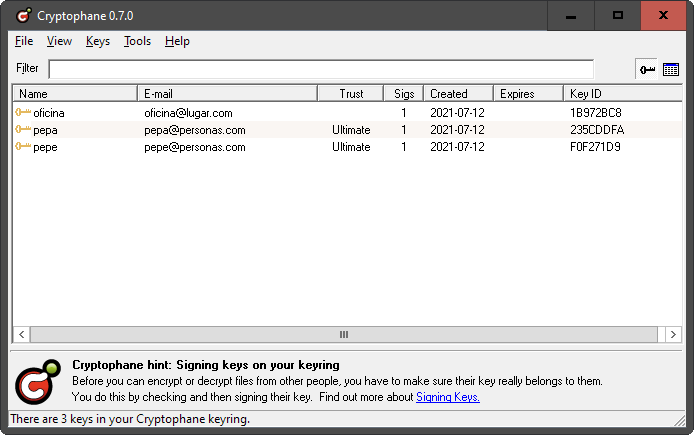
Luego, se debe seleccionar la clave de 'oficina':
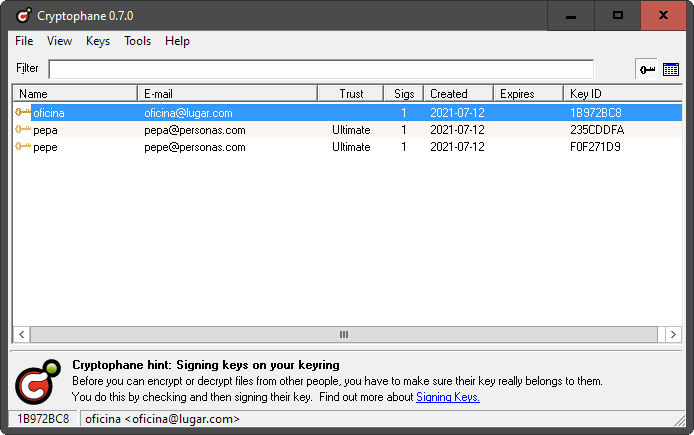
y haciendo un clic con el botón derecho del ratón, se elije 'Edit Trust'.
A estas alturas, si se quiere hacer bien las cosas, se debería contactar a 'oficina' por algún otro medio (teléfono, whatsapp, SMS, etc.) y pedir confirmación de que ellos enviaron la clave, y que mencionen el ID de la misma, que son 8 dígitos alfanuméricos que deben coincidir con el ID que aparece en el listados de claves.
Si se tiene un 100% de seguridad de que el archivo provino de quien dice estar a cargo de 'oficina', se elije entonces la opción: 'I trust de user fully' y se hace un clic en 'Update Trust'
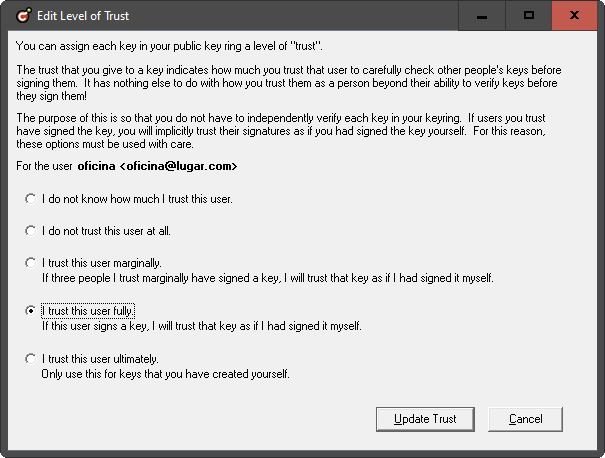
Aparece entonces un mensaje de confirmación:
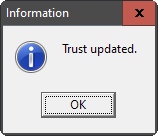
Una vez indicado que se confía en la clave de 'oficina', pepe o pepa, quien haya efectuado la consulta, deberá firmar la clave para dejar constancia de que se efectuó exitosamente la verificación.
En este caso, Pepe debe hacer un clic con el botón derecho del ratón y elegir 'Sign Key':
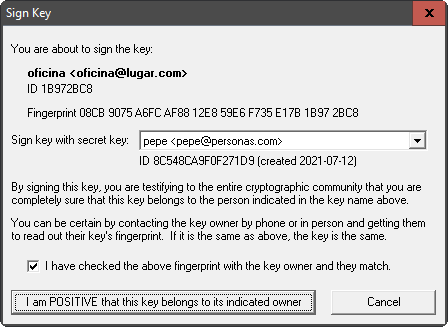
y haciendo un cllic en 'I am POSITIVE that this key belongs to its indicated owner' el programa le solicitará que confirme su identidad ingresando la palabra clave correspondiente a su clave privada:
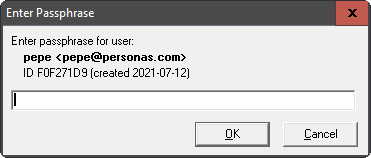
y hecho esto, confirma el firmado de la clave de 'oficina':
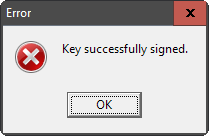
Este proceso deberá realizarse también en oficina, solicitando las claves públicas de Pepe y Pepa, importando los archivos que estos le manden, indicando en cada uno que son confiables, y finalmente firmando ambas claves para dejar sentado que se efectuó todo el proceso.
La ventana principal del Cryptophane de 'oficina' deberá verse así:
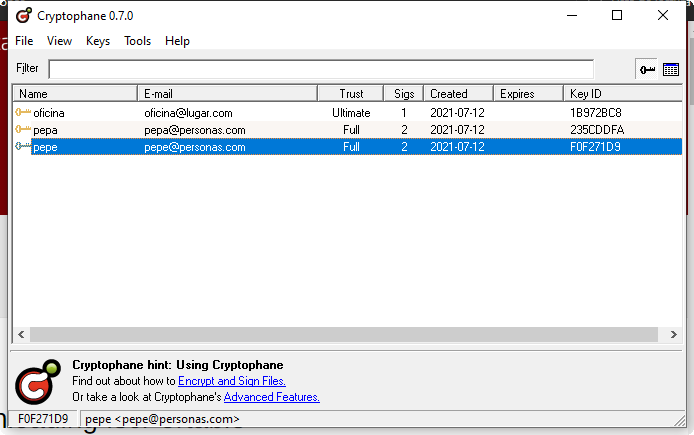



Para hacerlo, Pepe debe elegir en la opción 'File' del menú de su Cryptophane el ítem 'Encrypt & sign' (o pulsar las teclas CONTRL S), con lo que accede a una ventana en la cual podrá ubicar el archivo que desea procesar y teniéndolo seleccionado hacer un clic en el botón 'Abrir' (o pulsar la tecla ENTER).
Se abre una ventana en la que debe marcar la opción 'Encrypt with public key' y seleccionar en el listado de claves públicas que aparece debajo a el o los destinatarios que podrán descifrar el archivo (en este caso, oficina).
Debe también marcar la casilla 'Sign with secret key' y en el listado desplegable al lado de donde dice: 'Sign with private key', debe elegir su clave privada y hacer un clic en el botón 'Process' (o pulsar la tecla ENTER).
Entonces el programa le pide que ingrese la clave de acceso que definió al crear su clave privada, y si todo sale bien le aparece un mensaje indicando que la operación terminó exitosamente.
Entonces en la misma carpeta donde está el archivo 'Comprobantes.zip', aparece otro de nombre 'Comprobantes.zip.gpg', que es la versión encriptada y firmada del mismo. Ese es entonces el archivo que debe enviar a oficina.
Oficina, por su parte, cuando recibe el archivo, lo abre desde el ítem 'Decrypt' del menú 'File' de su Cryptophane, que ya cuenta con su clave privada y la clave pública de Pepe instaladas y validadas, el programa el pide que ingrese la clave de acceso con la cual definió su clave privada, y al hacerlo aparece el archivo 'Comprobantes.zip' descifrado en la misma carpeta en donde está el archivo cifrado recibido.
Como Pepe lo firmó al cifrarlo, también aparece un cartel indicado que el archivo fue enviado por Pepe.